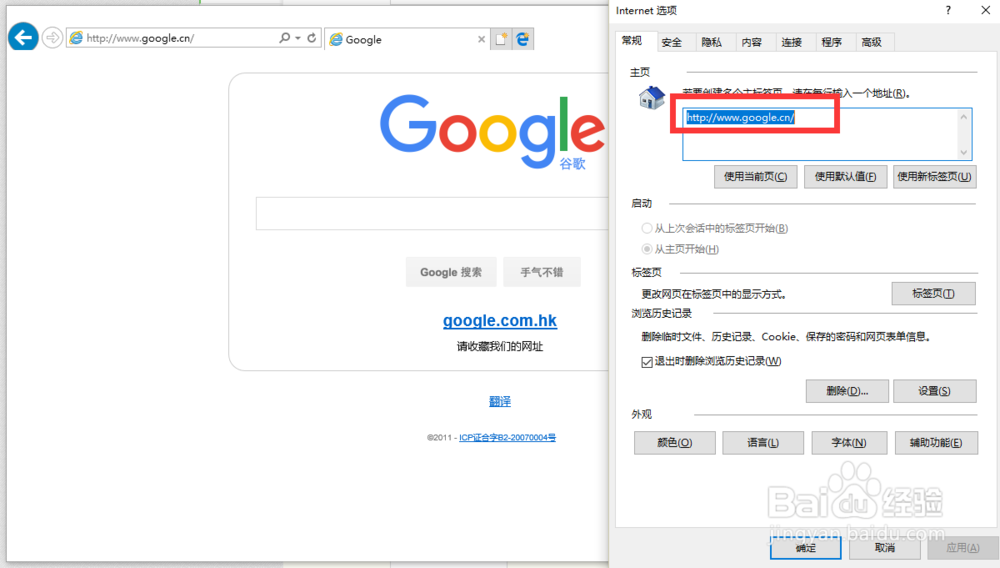1、按下win+R打开“运行”程序,并且输入“regedit”之后单击“确定”按钮。此步骤为打开注册表。

2、打开注册表之后,单击“编辑”,然后单击“查找”按钮。
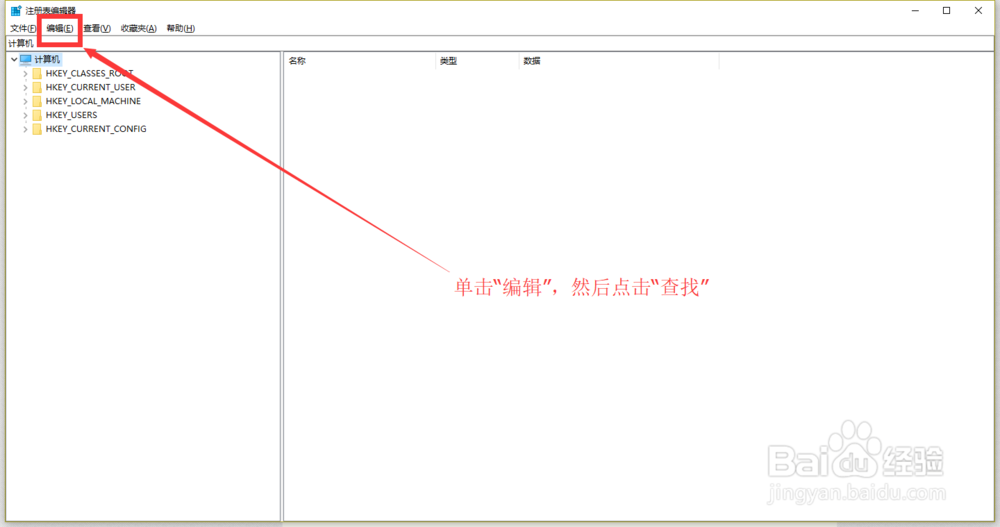
3、在“查找目标”后面的方框内输入被篡改的主页关键词,例如“www.hao123”等。此处以baidu为例,将主页从baidu改为谷歌。
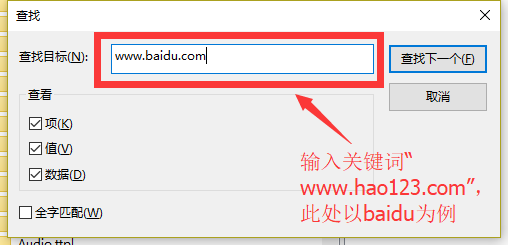
4、单击“查找下一个”
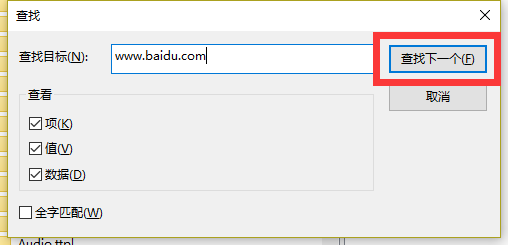
5、我们溽朽孑臾查找到了IE的主页为baidu,此时我们双击Default_Page_URL和Start Page,将www.baidu.com改为www.google.cn。此时我们应该注意观察顶部地址栏处,很多朋友按照网上其他方法也仅仅是修改了HKEY_CURRENT_USER这一目录下的主页地址,所以才会发现主页依然还是被篡改的主页。
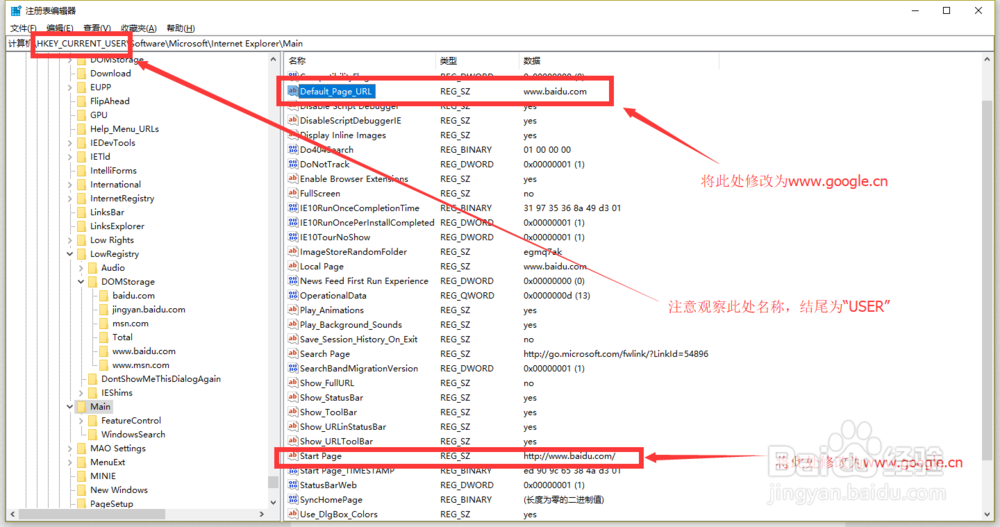
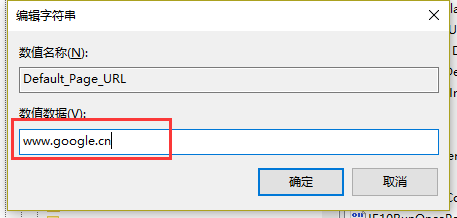
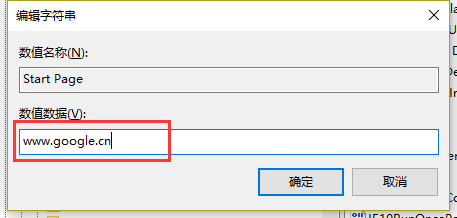
6、这时候先别着急退出注诚拧料浆册表。按下F3,继续查找。此时我们找到另一个Start Page,双击并修改为“www.google.cn”,注意观察地址栏处依然为HKEY_CURRENT_USER。再次按下F3,继续查找。此时我们找到另一个Start Page,双击并修改为“www.google.cn”,注意观察地址栏处变成了HKEY_LOCAL_MACHINE,这里相当重要,很多朋友因为只修改了USER下面的主页,所以发现依然主页依然被篡改。
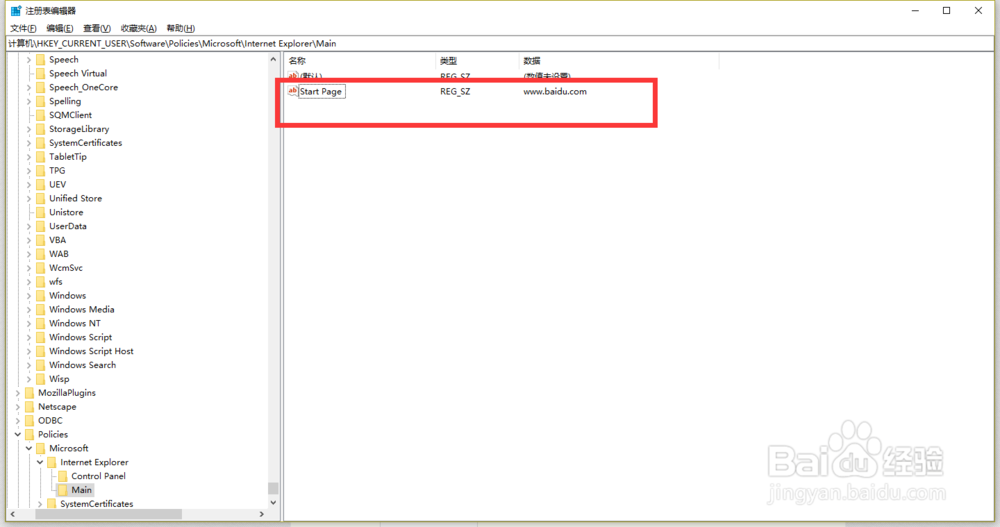
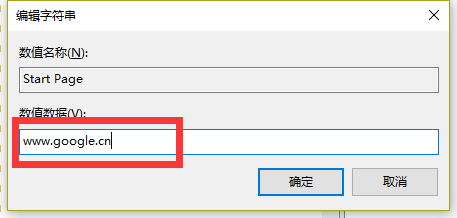
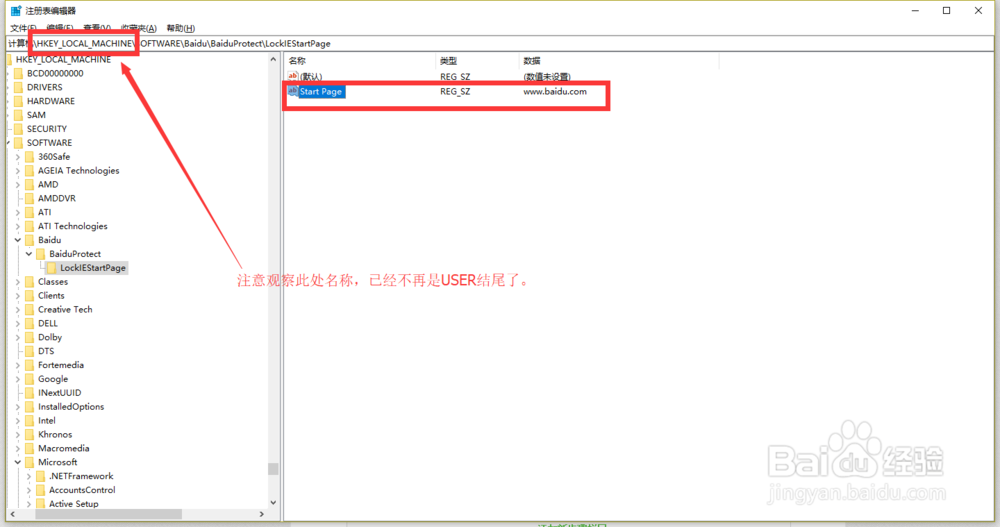
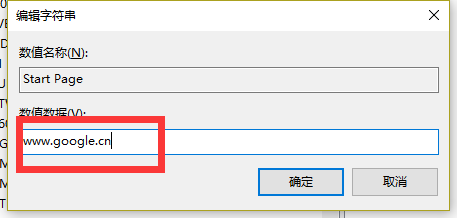
7、再次按下F3,继续查找。此时我们找到了另外一个Default_Page_URL和Start Page,我们将他们分别修改为www.google.cn,并单击确认。注意观察地址栏变成了HKEY_LOCAL_MACHINE。
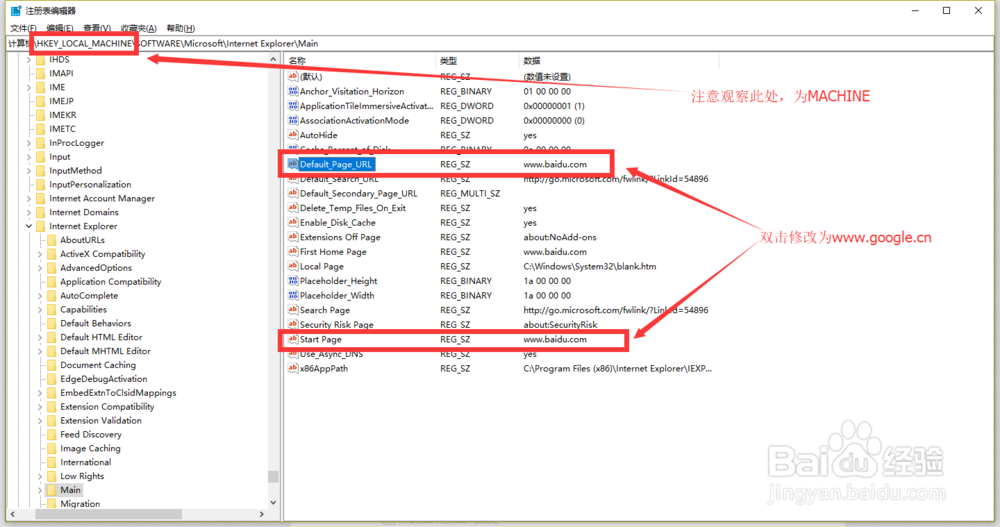
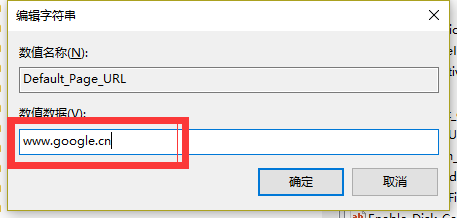
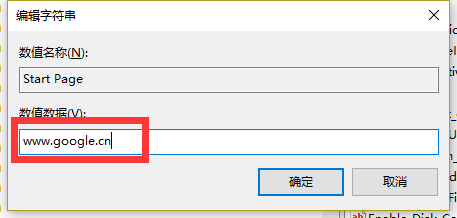
8、此时,我们就大功告成了!